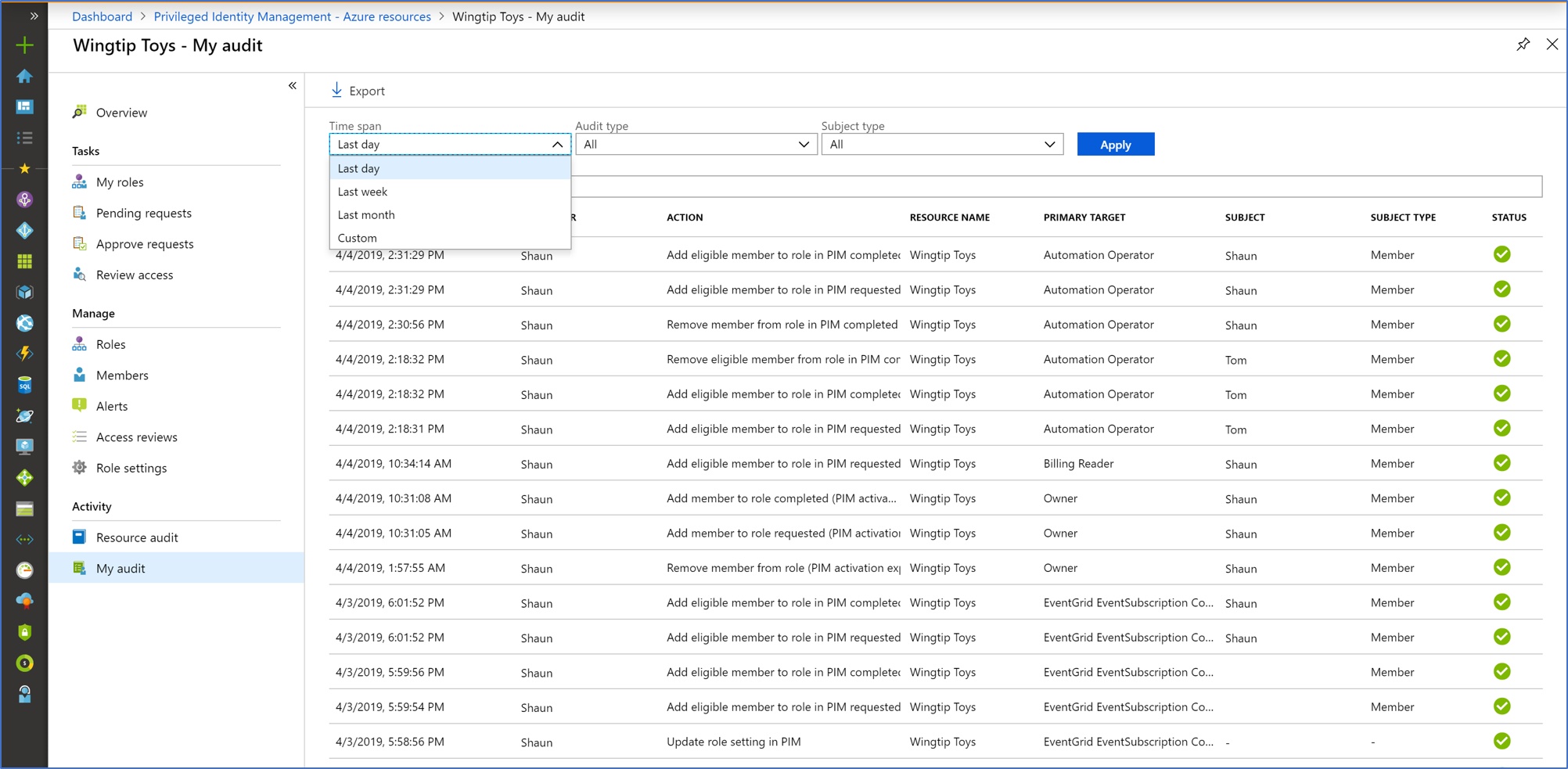Controlegeschiedenis voor Microsoft Entra-rollen weergeven in Privileged Identity Management
U kunt de auditgeschiedenis van Microsoft Entra Privileged Identity Management (PIM) gebruiken om alle roltoewijzingen en activeringen binnen de afgelopen 30 dagen te bekijken voor alle bevoorrechte rollen. Als u controlegegevens langer wilt bewaren dan de standaardbewaartermijn kunt u Azure Monitor gebruiken om deze te routeren naar een Azure-opslagaccount. Zie Logboeken van Microsoft Entra archiveren naar een Azure-opslagaccount voor meer informatie. Als u de volledige controlegeschiedenis van activiteiten in uw organisatie in Microsoft Entra-id wilt zien, inclusief beheerders-, eindgebruiker- en synchronisatieactiviteit, kunt u de beveiligings- en activiteitenrapporten van Microsoft Entra gebruiken.
Volg deze stappen om de controlegeschiedenis voor Microsoft Entra-rollen weer te geven.
De resourcecontrolegeschiedenis weergeven
Tip
Stappen in dit artikel kunnen enigszins variëren op basis van de portal waaruit u begint.
Resourcecontrole geeft u een overzicht van alle activiteiten die zijn gekoppeld aan uw Microsoft Entra-rollen.
Meld u aan bij het Microsoft Entra-beheercentrum als ten minste een bevoorrechte rol Beheer istrator.
Blader naar Rollen voor Identiteitsbeheer>Privileged Identity Management>Microsoft Entra.
Selecteer Resourcecontrole.
Filter de geschiedenis met behulp van een vooraf gedefinieerde datum of aangepast bereik.
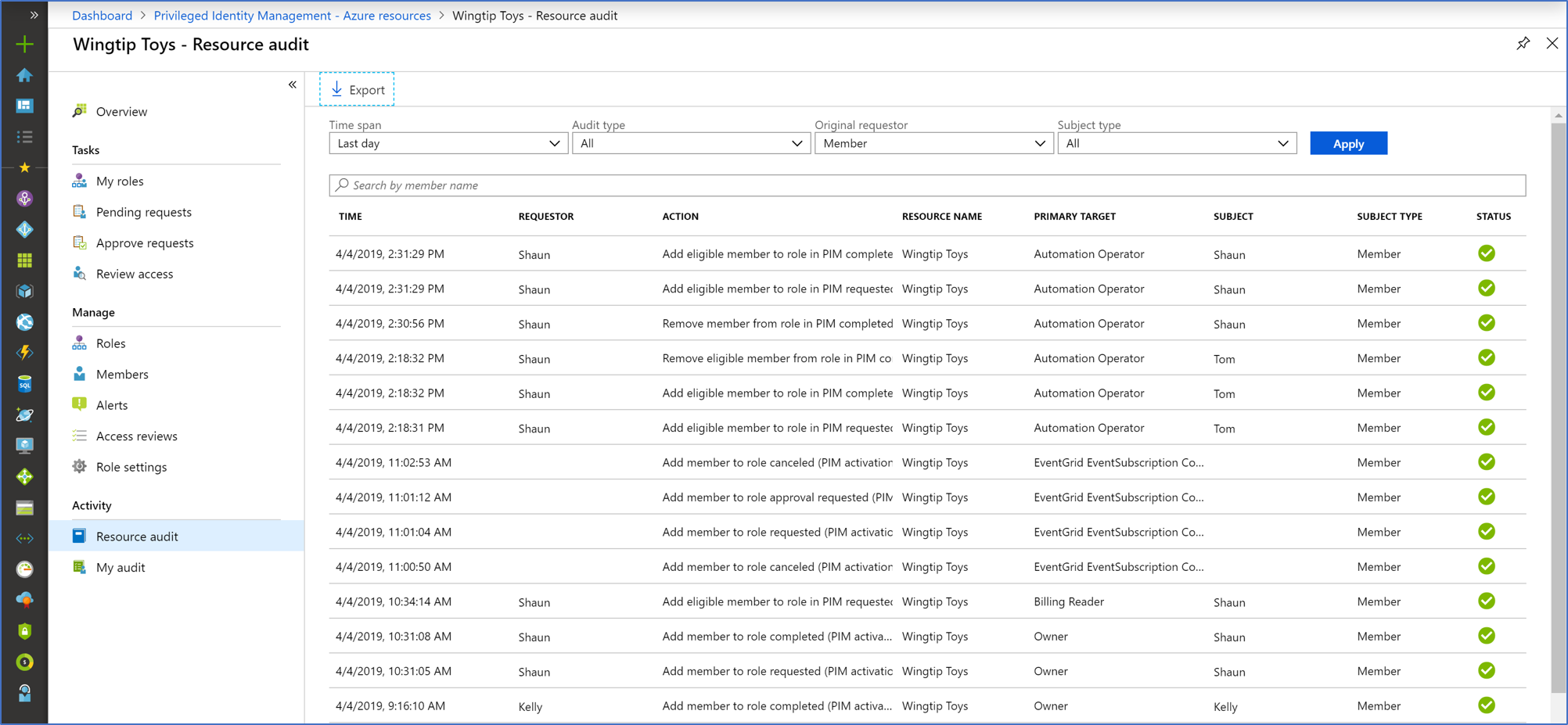
Mijn controle weergeven
Met Mijn controle kunt u de activiteiten van uw persoonlijke rollen bekijken.
Meld u aan bij het Microsoft Entra-beheercentrum als ten minste een bevoorrechte rol Beheer istrator.
Blader naar Rollen voor Identiteitsbeheer>Privileged Identity Management>Microsoft Entra.
Selecteer de resource waarvoor u de controlegeschiedenis wilt weergeven.
Selecteer Mijn audit.
Filter de geschiedenis met behulp van een vooraf gedefinieerde datum of aangepast bereik.